
Лаба 6
.docxМинистерство науки и высшего образования Российской Федерации
Федеральное государственное бюджетное образовательное учреждение высшего образования
«ТОМСКИЙ ГОСУДАРСТВЕННЫЙ УНИВЕРСИТЕТ СИСТЕМ УПРАВЛЕНИЯ И РАДИОЭЛЕКТРОНИКИ» (ТУСУР)
Кафедра комплексной информационной безопасности электронно-вычислительных систем (КИБЭВС)
KASPERSKY SECURITY CENTER
Отчет по лабораторной работе №6
по дисциплине «Управление средствами защиты информации»
Вариант №6
Студент гр. ***-*:
_______
__.__.2024
Руководитель
преподаватель каф. КИБЭВС
_______ С.А. Пашкевич
__.__.2024
Томск 2024
Введение
Цель работы состоит в ознакомлении с программным продуктом Kaspersky Security Center и изучении его основных функциональных возможностей.
2 ХОД РАБОТЫ
После авторизации под учетной записью Администратор, была запущена консоль Kaspersky Security Center (рисунок 2.1). После чего добавим клиентский компьютер в список управляемых компьютеров (рисунок 2.2).
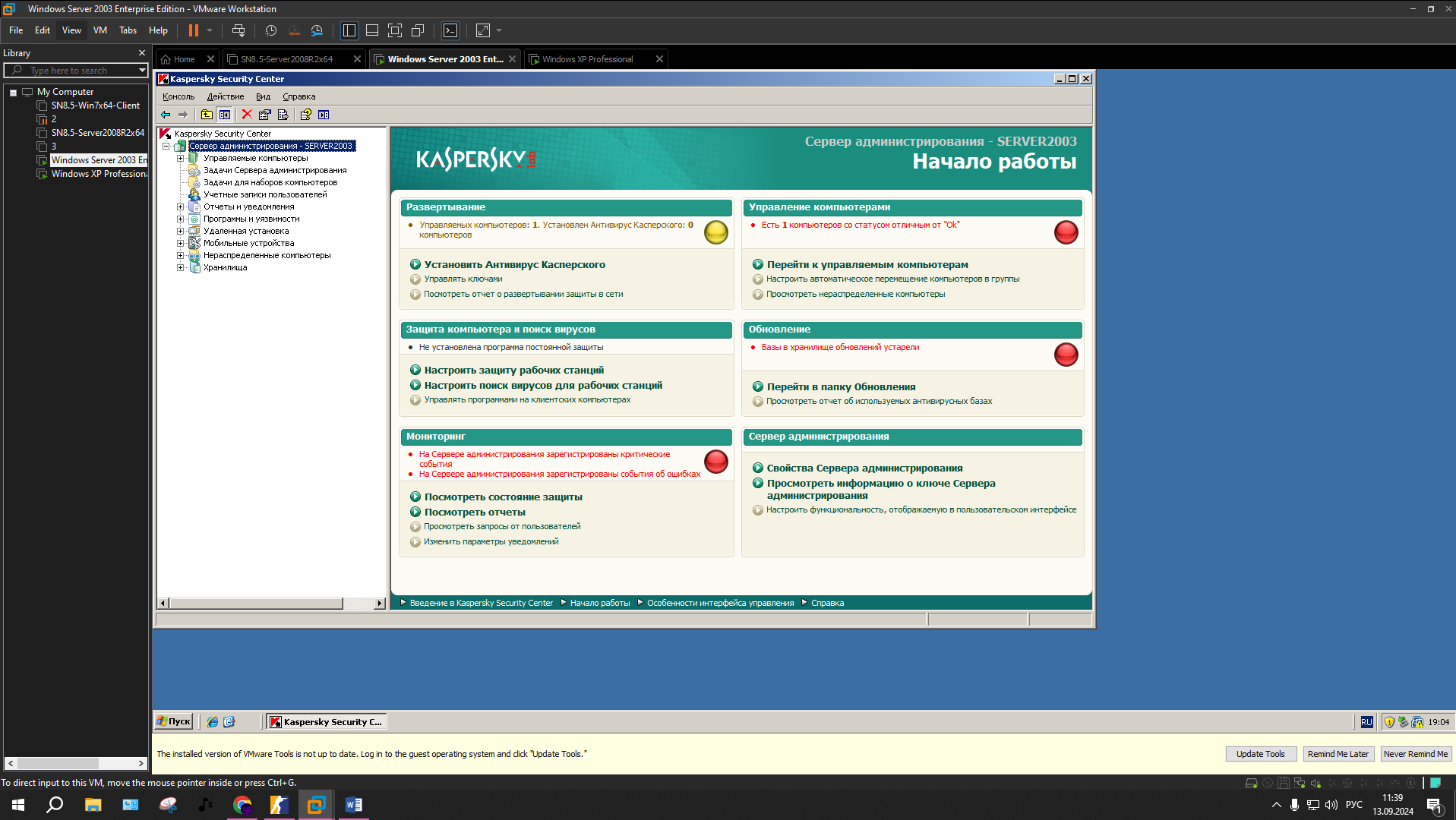
Рисунок 2.1 – Главное окно при работе с Kaspersky Security Center 10
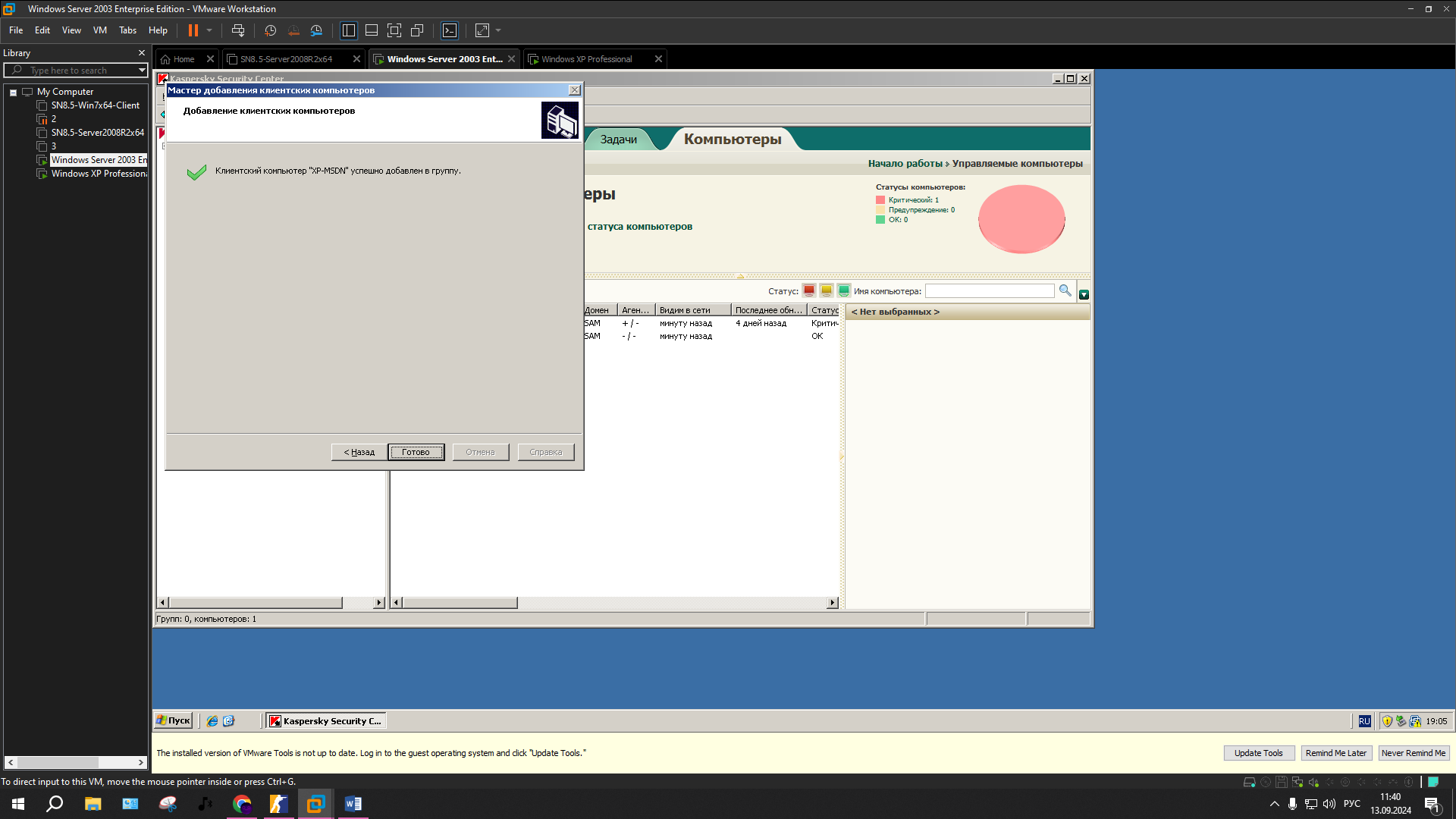
Рисунок 2.2 – Управляемые компьютеры
Далее была установлена программа Kaspersky Endpoint Security через функцию удаленной установки (рисунки 2.3 – 2.4).
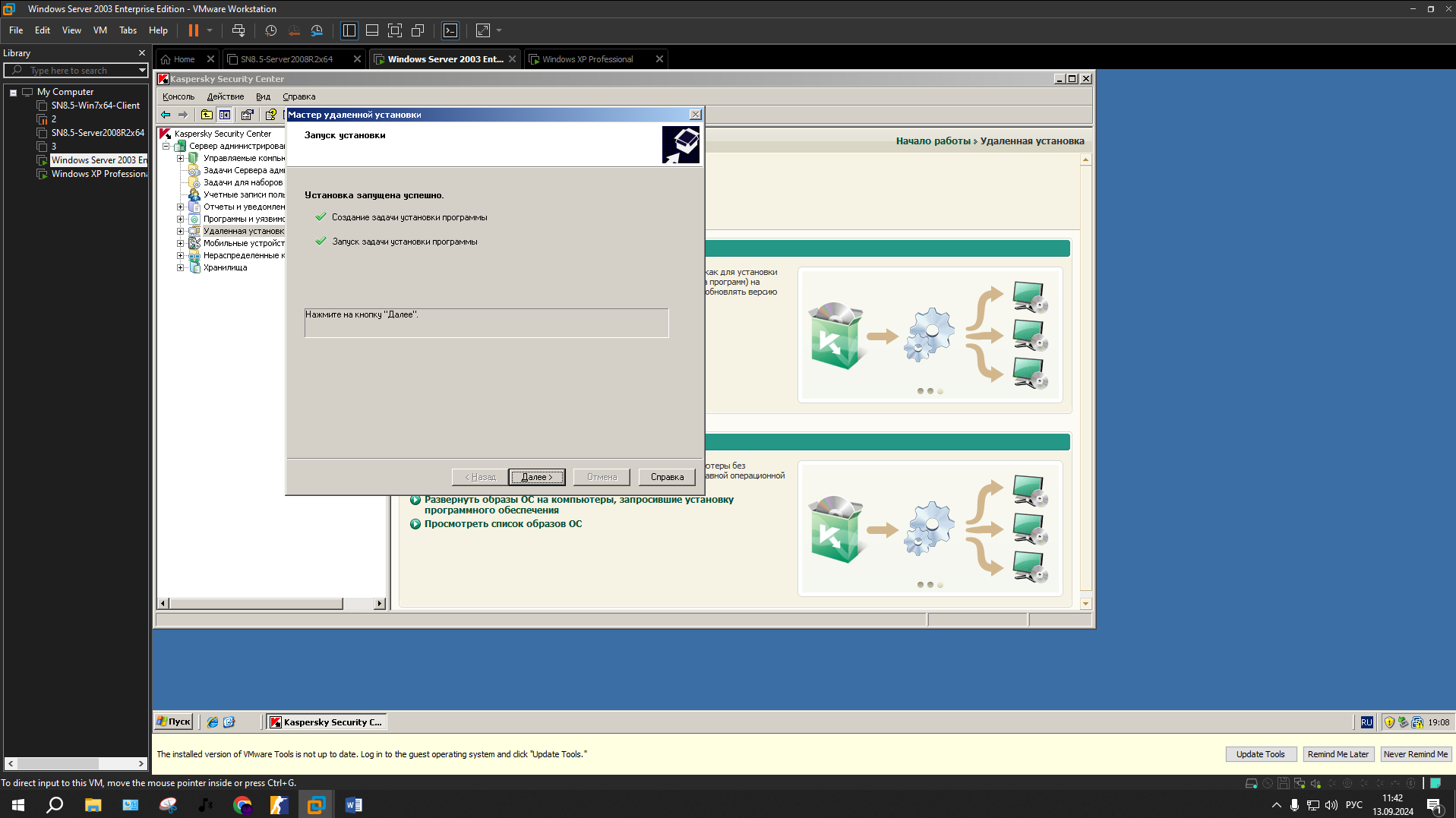
Рисунок 2.3 – Назначение установки агента администрирования

Рисунок 2.4 – Процесс установки программы Kaspersky Endpoint Security
Затем для установки прикладных программ создадим инсталляционные пакеты (рисунок 2.5).

Рисунок 2.5 – Выбор типа инсталляционного пакета
Далее создадим инсталляционный пакет для программы 7-zip (рисунок 2.6), который после создания окажется в хранилище «Инсталляционные пакеты» (рисунок 2.7), а затем установим пакет с архиватором 7-zip на клиентский компьютер.

Рисунок 2.6 – Выбор программы из базы данных «Лаборатории Касперского»
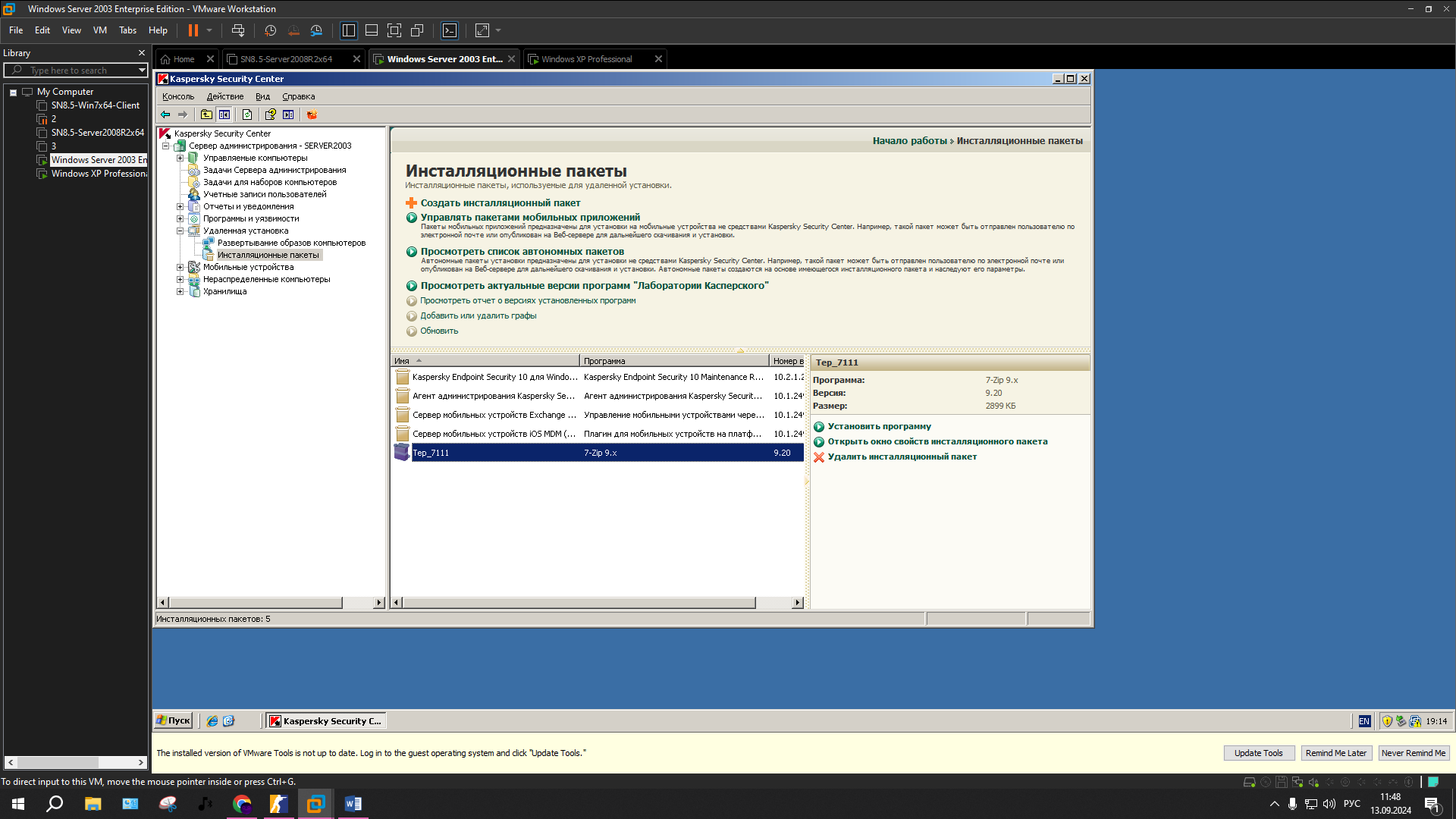
Рисунок 2.7 – Хранилище «Инсталляционные пакеты»
Затем перейдем к групповым задачам, выберем и запустим задачу для поиска и закрытия уязвимостей (рисунок 2.8), после чего получим список найденных ошибок (рисунок 2.9) и отчет о найденных уязвимостях (рисунок 2.10).
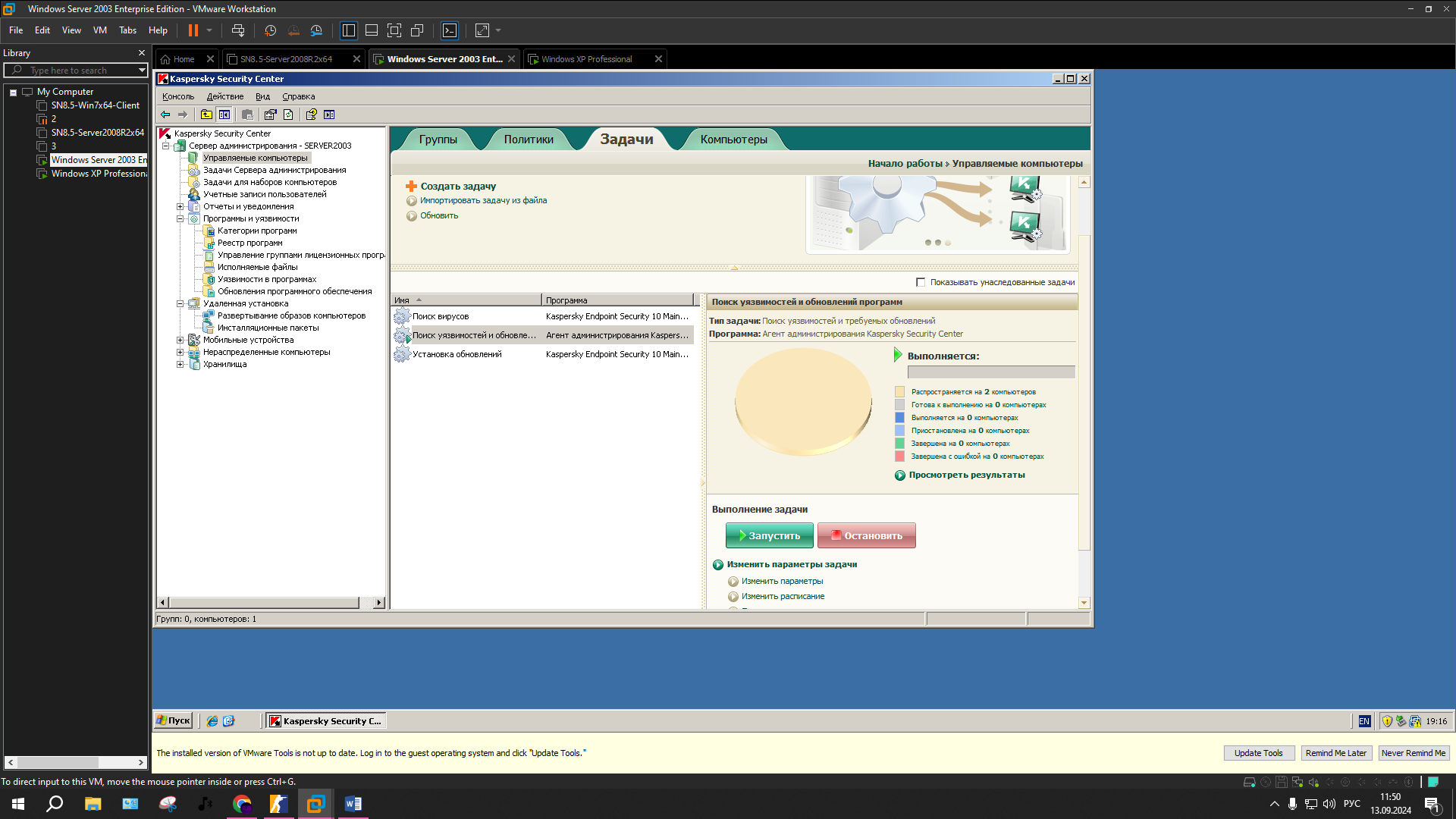
Рисунок 2.8 – Задача для поиска и закрытия уязвимостей
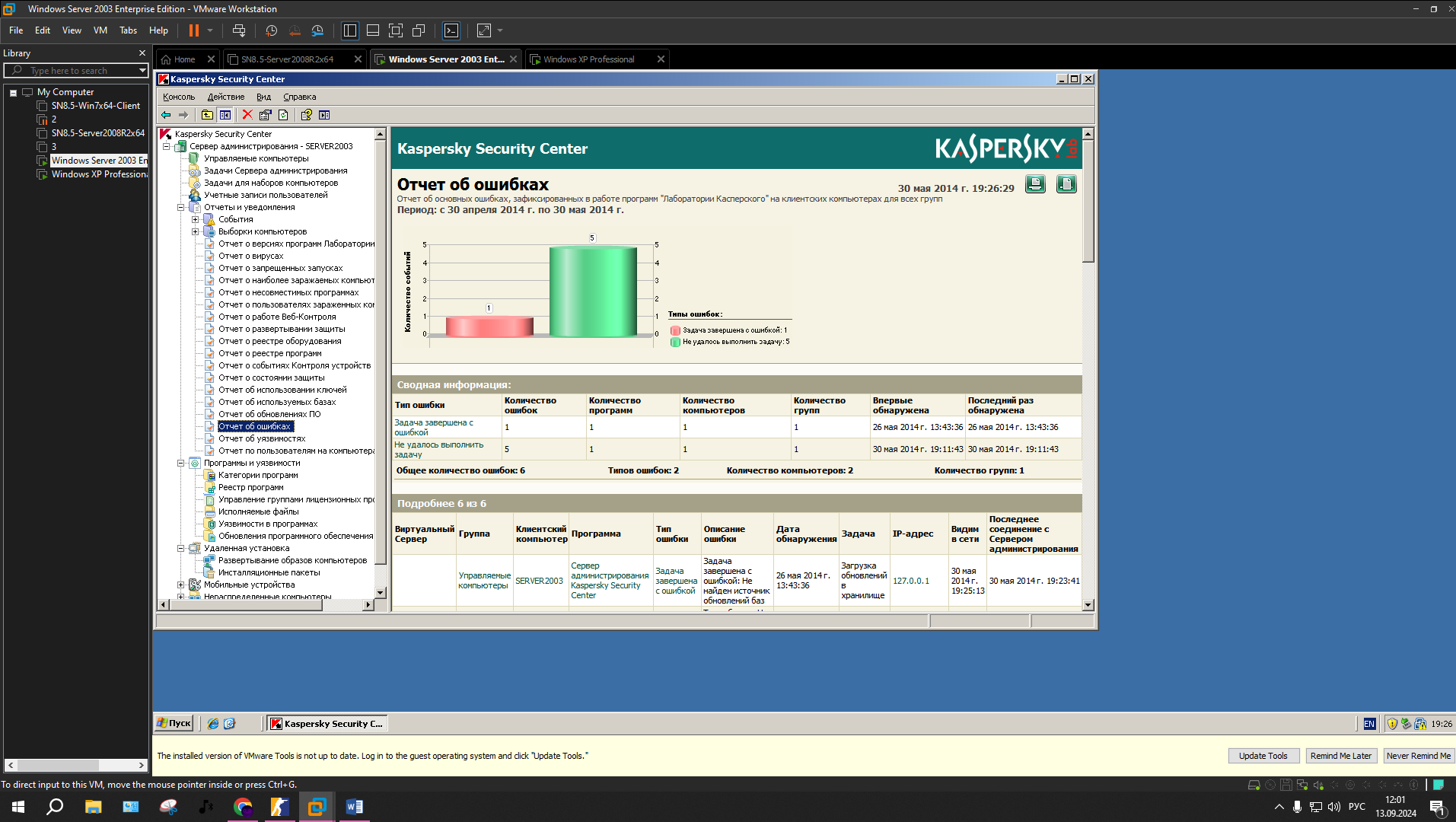
Рисунок 2.9 – Отчет об ошибках
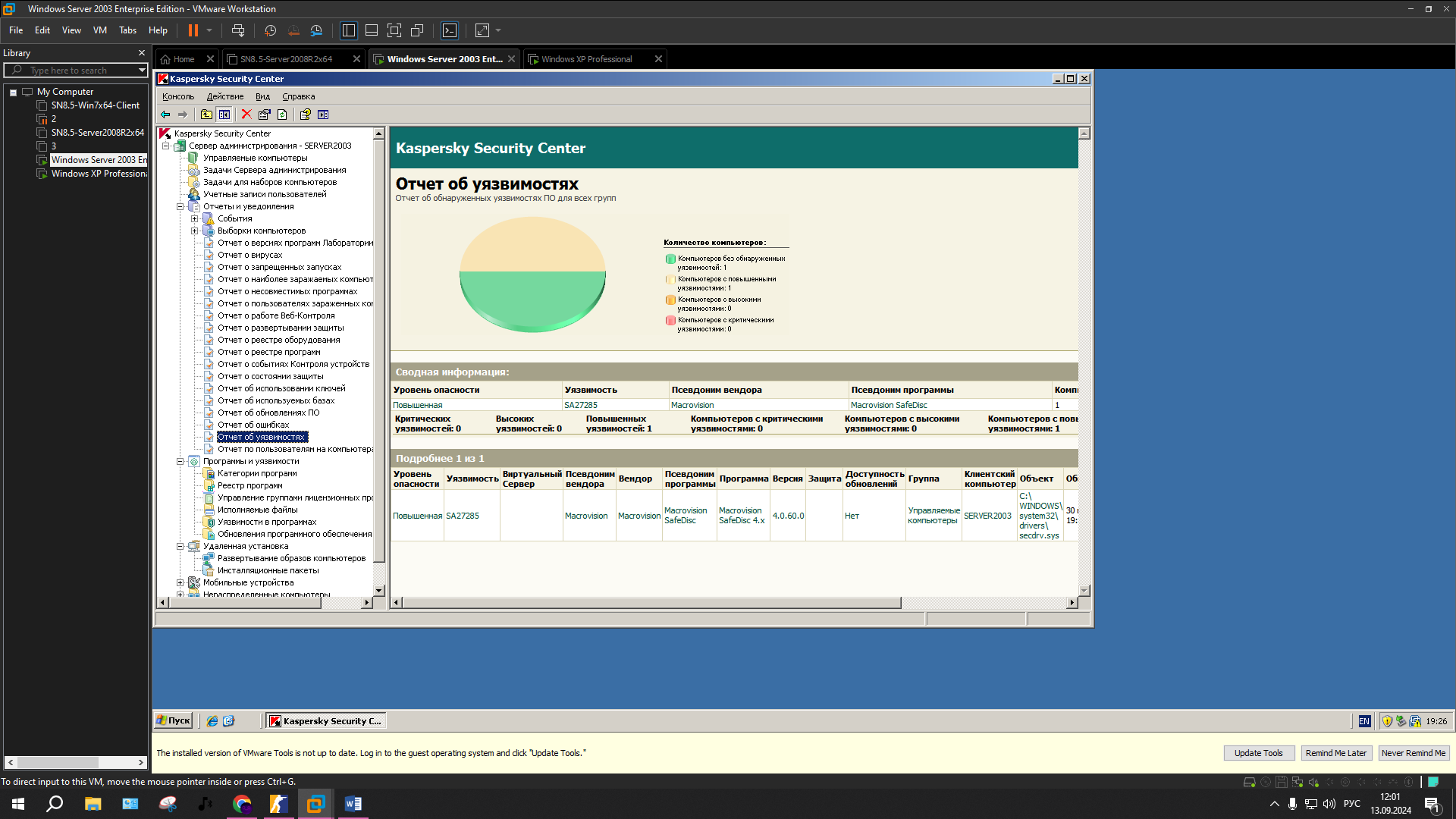
Рисунок 2.10 – Отчет об уязвимостях
Далее создадим задачу управления клиентским компьютером, через команды: «Управляемые компьютеры – Задачи – Создать задачу», ввод имени задачи, выбор узла Kaspersky Security Center, «Дополнительно – Управление клиентским компьютером». Затем выберем вариант перезагрузки компьютера, оставив ручной запуск и установив отметку «Запустить задачу после завершения работы мастера» (рисунок 2.11).
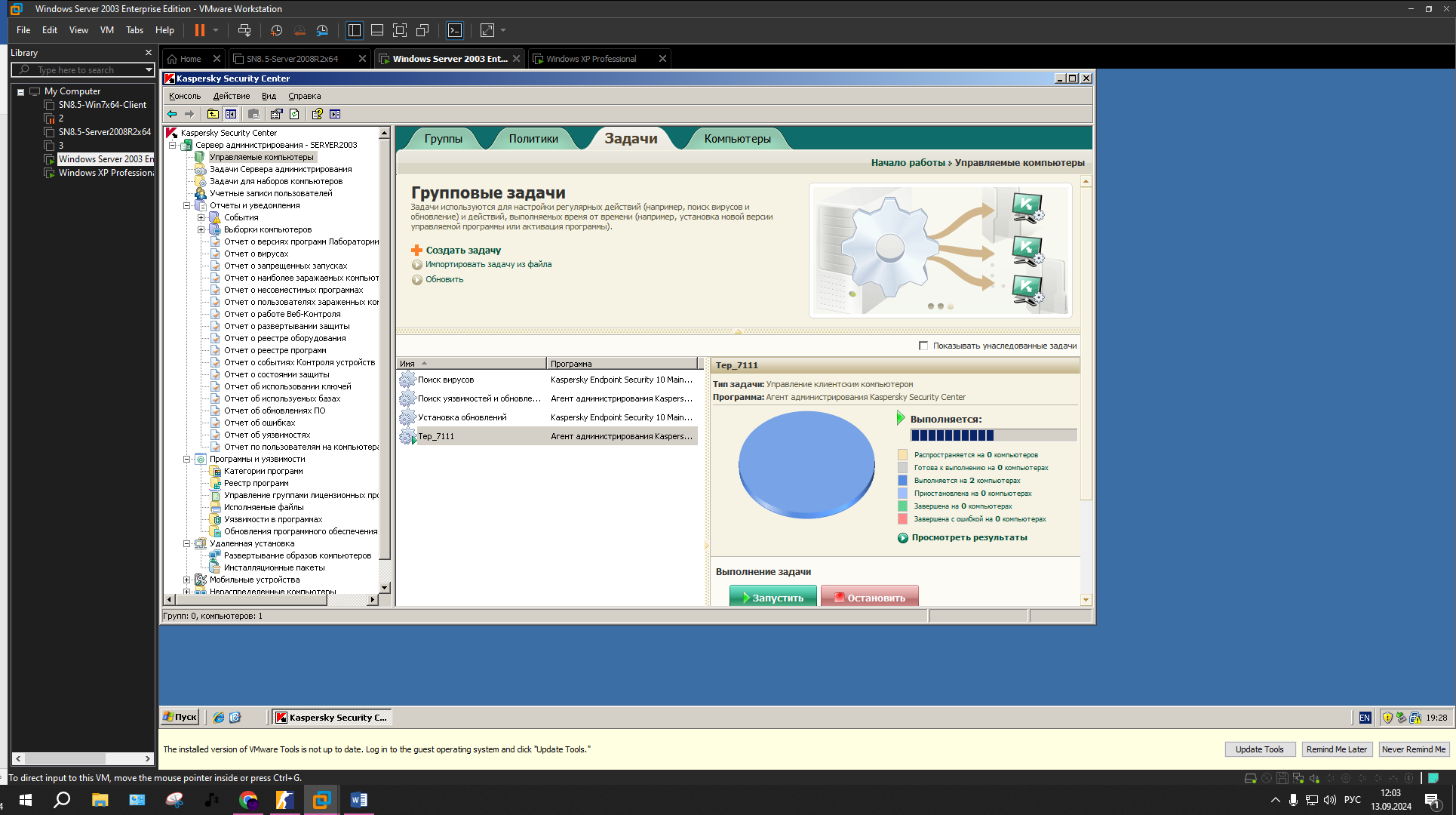
Рисунок 2.11 – Создание задачи управления клиентским компьютером
Далее создадим новую политику работы антивируса, выполнив команды: «Управляемые компьютеры – Политики – Создать политику», ввод имени политики, выбрать KES 10 для Windows, не выбирать конфигурационный файл, выбор требуемой подсистемы. Далее отключим Сетевой экран, выберем основные параметры защиты, установив отметку «Применять технологию лечения активного заражения». Затем примем участие в программе Kaspersky Security Network, включим защиту паролем и выберем активную политику (рисунки 2.12 – 2.16).
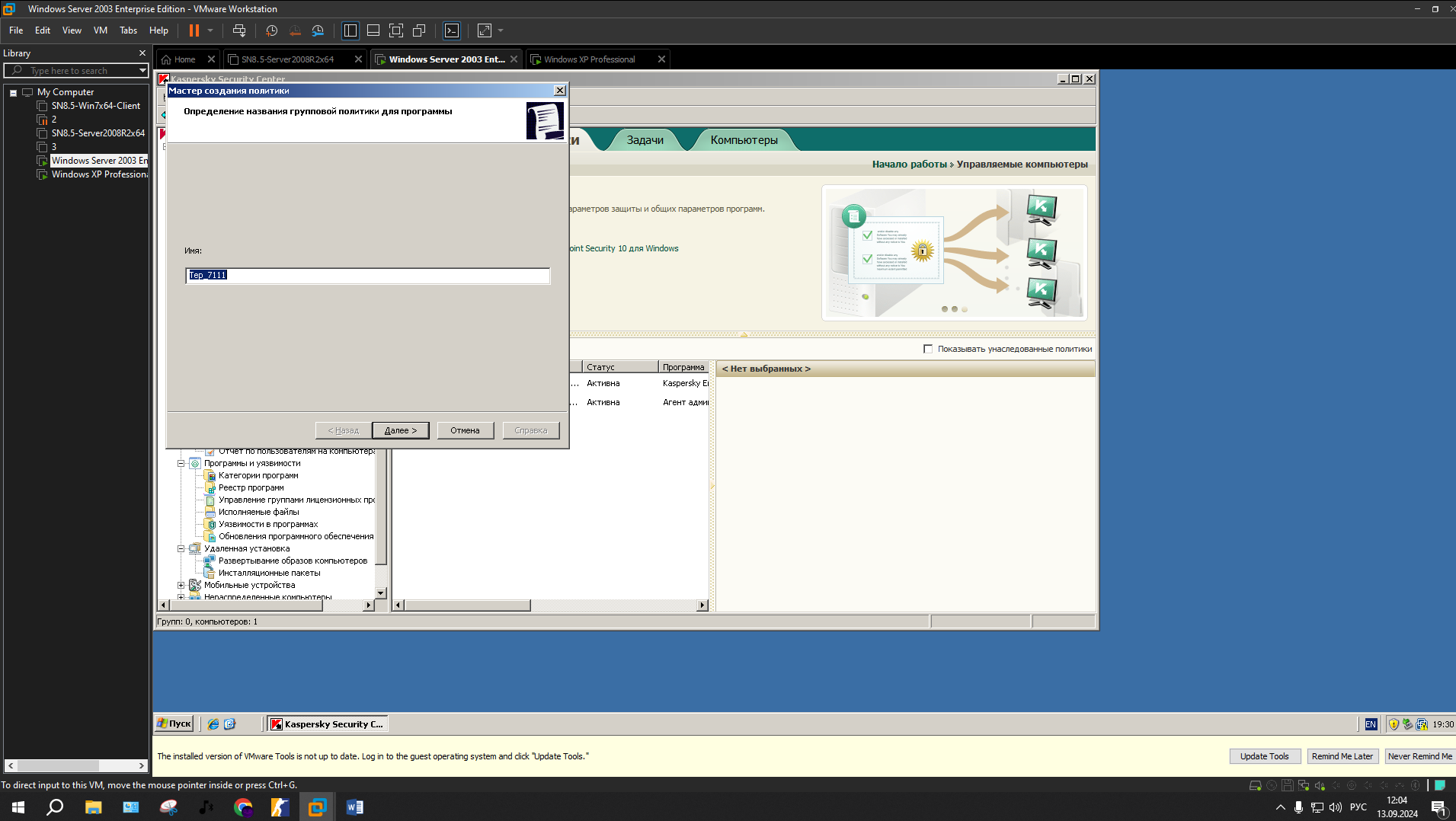
Рисунок 2.12 – Ввод имени политики
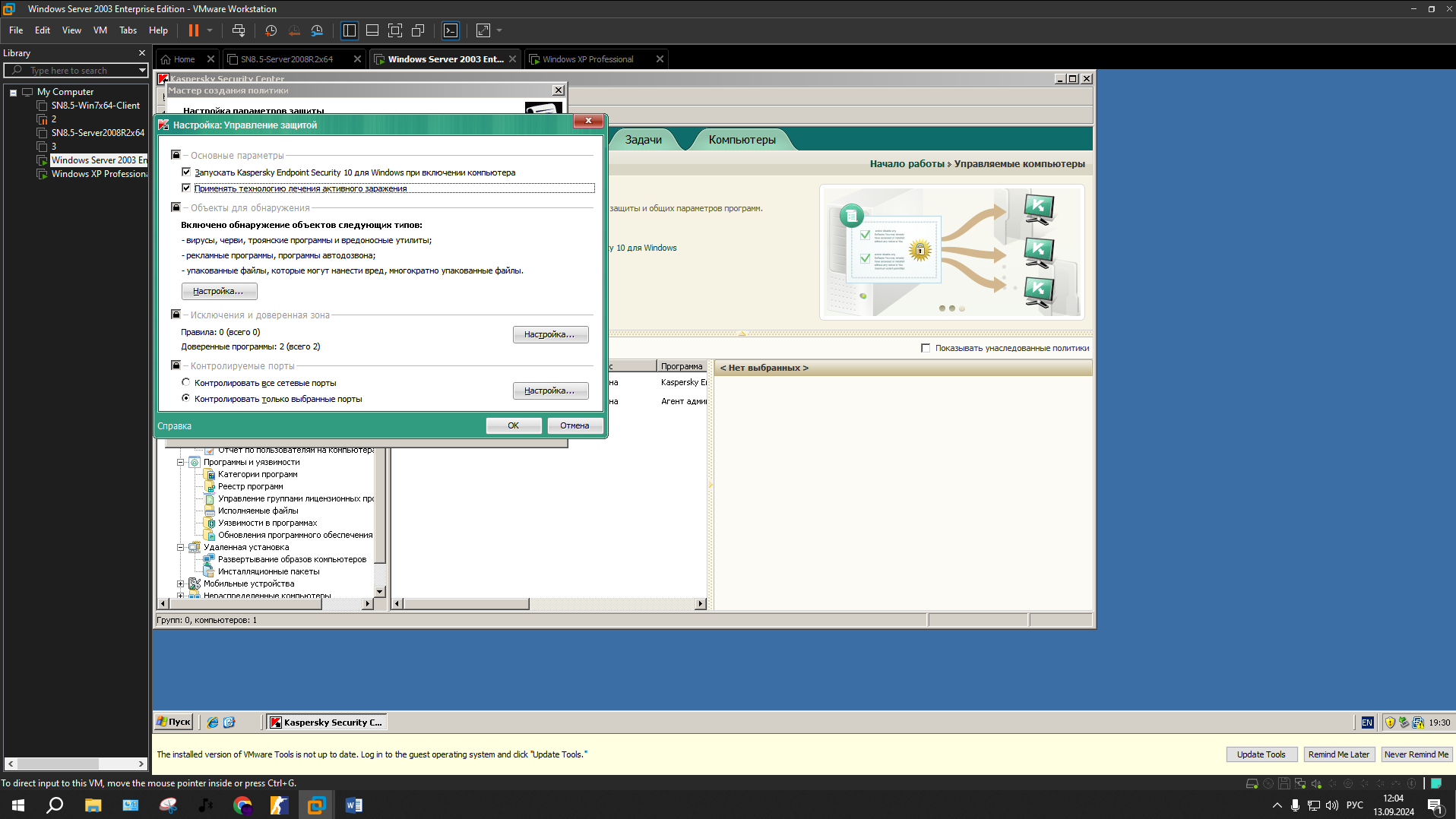
Рисунок 2.13 – Основные подсистемы

Рисунок 2.14 – Включение защиты паролем
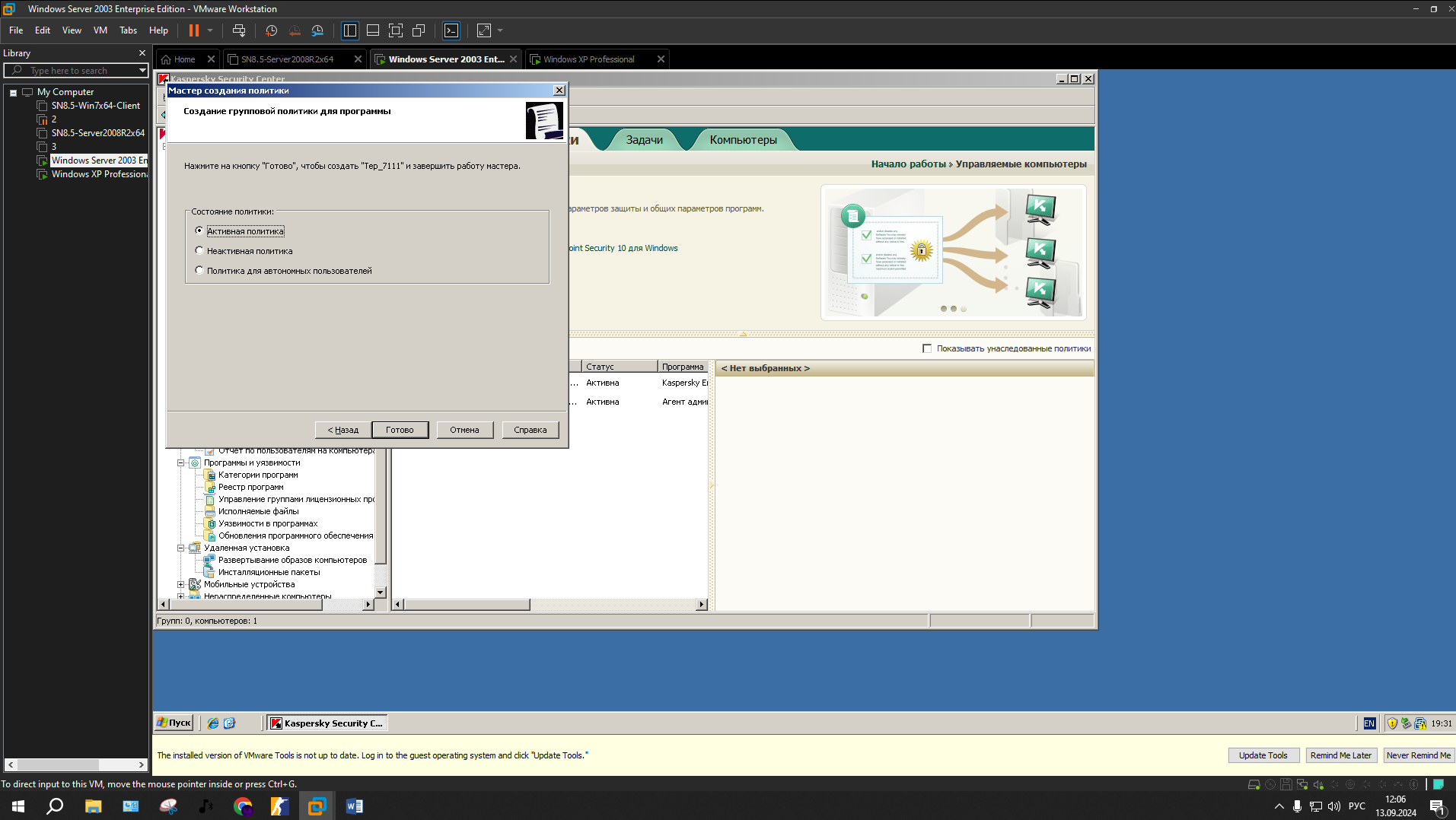
Рисунок 2.15 – Активная политика

Рисунок 2.16 – Созданная политика
Заключение
В ходе лабораторной работы был изучен программный продукт Kaspersky Security Center и изучены его основные функциональные возможности.
Отчет составлен согласно ОС ТУСУР 2021.
